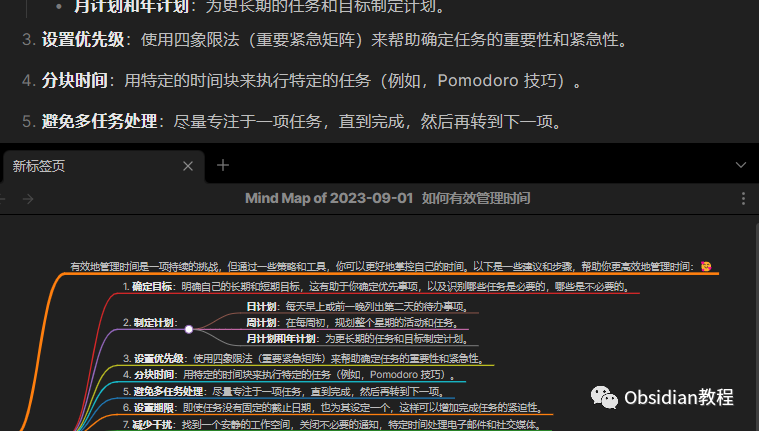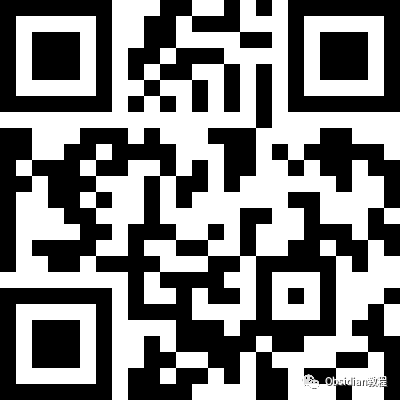Obsidian插件:Mind Map - 将你的笔记转化为思维导图
点击下方公众号,回复关键字:Obsidian,获取Obsidian资料合集。
Mind Map(思维导图)插件是为那些喜欢使用Obsidian应用的用户提供的一个强大工具,它可以将传统的文本笔记转化为动态的、可视化的思维导图。核心特点:
- 可视化内容:插件能够将Markdown格式的笔记转化为图形化的思维导图,使你的内容、思维和结构变得更加直观。
- 动态互动:在思维导图中,你可以轻松地拖动、放大、缩小或点击节点以展开和折叠其子节点,为用户提供了一种互动式的方式来浏览内容。
- Markdown支持:该插件能够识别并正确呈现Markdown格式,这意味着标题、子标题、列表和链接都会被转化为思维导图的不同节点和子节点。
- 笔记间链接:在Obsidian中,用户可以在笔记之间创建链接。在Mind Map插件中,这些链接被可视化为节点之间的连接,从而使得不同笔记之间的关系一目了然。
- 自定义外观:用户可以根据自己的喜好来调整思维导图的外观,包括节点颜色、线条样式、字体大小等。
为何使用Mind Map插件:
- 结构化思考:思维导图提供了一个清晰、直观的方式来组织和呈现信息,有助于用户捕捉和理解复杂的思维和概念。
- 灵活的笔记方法:与传统的线性笔记方法不同,思维导图提供了一个更加灵活的方式来捕捉、组织和链接信息。
- 强化Obsidian功能:对于已经在使用Obsidian的用户,该插件进一步强化了应用的功能,使其成为一个多功能的笔记和思维导图工具。
总而言之,Mind Map插件为Obsidian用户提供了一个简单而强大的工具,不仅可以帮助他们更好地组织和理解自己的笔记,而且还提供了一个全新的、图形化的方式来查看和探索内容。- 在笔记中使用标准的Markdown格式创建内容。例如,你可以使用井号(#)来创建标题,以及其他常规的Markdown语法。
- 从下拉菜单中选择“显示为思维导图”,如果没有就去快捷键内设置一个快捷键,按快捷键就可以转化为思维导图。
操作和浏览思维导图
- 点击节点:点击导图上的任何节点可以展开或折叠其子节点。
自定义思维导图
- 打开Obsidian设置,然后导航到“插件”区域。
- 在已启用的插件列表中找到“Mind Map”并点击其选项。
- 在此处,你可以更改各种设置,如节点颜色、线条样式、字体大小等,以自定义思维导图的外观。

保存和共享思维导图
虽然Obsidian默认不提供导出思维导图的功能,但你可以使用屏幕截图工具来捕获导图的图像,然后与他人共享。
将其他笔记链接到导图
在你的笔记中,你可以使用标准的Obsidian链接语法(例如[[Note Name]])来链接其他笔记。这些链接在思维导图中会被表示为链接节点,提供一个直观的方式查看笔记之间的关系。
Obsidian的Mind Map插件为用户提供了一个强大的工具,可以将传统的文本笔记转化为动态的、可视化的思维导图。这不仅使得内容组织更为直观,而且也为链接和理解信息提供了新的维度。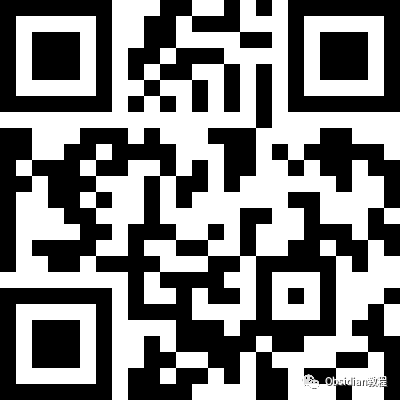
▶ 老板VX群里发飙:八点不到都TM走了!不想干赶紧滚!
▶ 为Obsidian添加Kanban功能:管理任务和项目
▶ Chrome Android教程:功能、同步与移动专属技巧